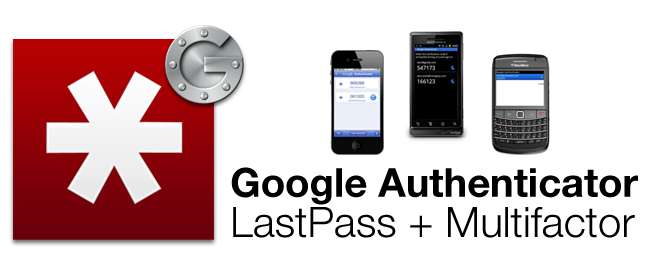
Das Speichern Ihrer Passwörter in der Cloud ist praktisch, aber die Sicherheit kann ein Problem sein. LastPass bietet zwei kostenlose Multi-Faktor-Authentifizierungsmethoden, mit denen Sie Ihren Passwort-Tresor fest verschließen können: eine mobile App oder ein Blatt Papier.
Bei der Zwei-Faktor-Authentifizierung benötigen Sie mehr als nur Ihr Kennwort, um sich anzumelden. Selbst wenn Ihr LastPass-Kennwort von einem Keylogger erfasst wird, kann sich niemand ohne den zweiten Authentifizierungsschlüssel bei Ihrem Konto anmelden. Es kann jeweils nur eine Zwei-Faktor-Authentifizierungsmethode aktiviert werden. Wählen Sie daher die gewünschte aus.
Google Authenticator
LastPass unterstützt Google Authenticator offiziell als App erhältlich für Android-, iPhone-, iPod Touch-, iPad- und BlackBerry-Geräte. Inoffizielle Apps sind auch für verfügbar Windows Phone , webOS und Symbian .

Nachdem Sie die Google Authenticator-App auf Ihrem Mobilgerät installiert haben, Klicke hier und melden Sie sich mit Ihrem LastPass-Konto an. Über den Link gelangen Sie zur Registerkarte "Google Authenticator" im Fenster "Einstellungen" Ihres LastPass-Kontos.
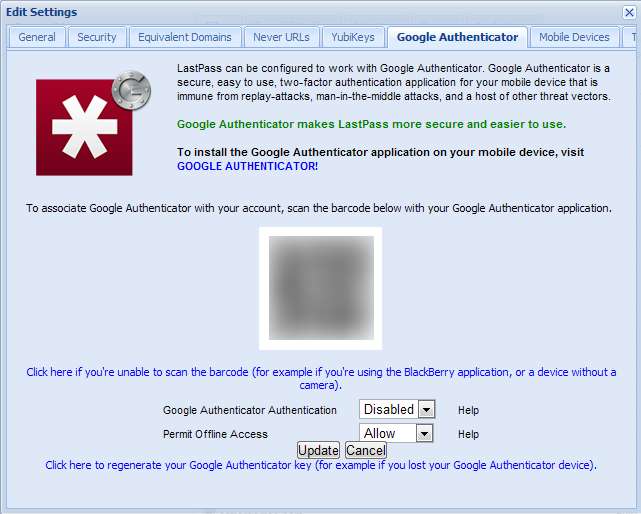
Starten Sie die Google Authenticator-App auf Ihrem Mobilgerät und scannen Sie mithilfe der Scanfunktion den auf Ihrem Bildschirm angezeigten QR-Code. Wenn Ihr Gerät keine Kamera hat oder Sie lieber manuell einen Code eingeben möchten, können Sie auf den Link "Klicken Sie hier, wenn Sie den Barcode nicht scannen können" klicken und die angezeigte Funktion "Konto manuell hinzufügen" eingeben Code.
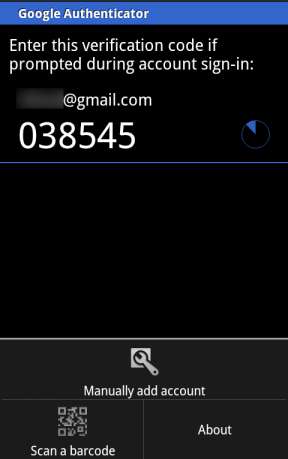
Ihr LastPass-Konto wird in der Liste angezeigt, nachdem Sie es hinzugefügt haben.
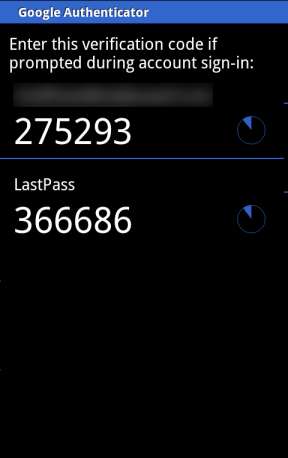
Klicken Sie anschließend auf das Dropdown-Feld Google Authenticator-Authentifizierung und setzen Sie es auf Aktiviert. Sie werden aufgefordert, den aktuellen Code über Ihre Google Authenticator-App einzugeben. Klicken Sie danach auf "Aktualisieren" und Sie sind sicher.
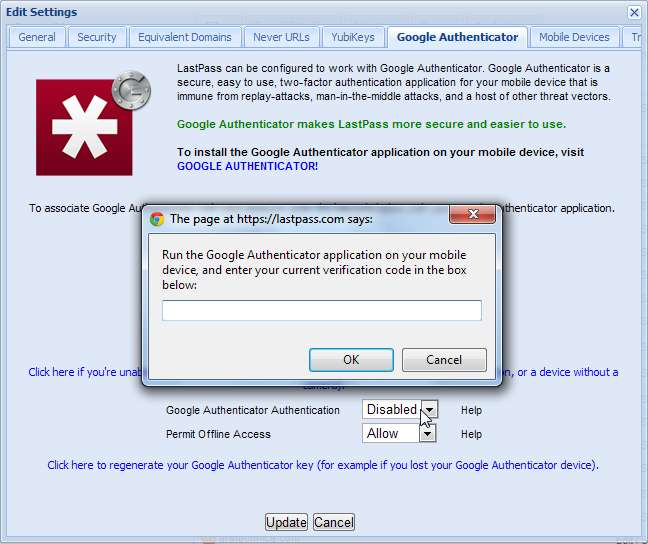
Wenn Sie sich das nächste Mal von einem nicht vertrauenswürdigen Gerät aus bei Ihrem LastPass-Konto anmelden, werden Sie nach Ihrem aktuellen Code gefragt. Jeder Code ist vorübergehend. Die Codes ändern sich alle 30 Sekunden. Mit LastPass können Sie die Authentifizierung über eine E-Mail-Bestätigung deaktivieren, falls Sie jemals Ihr Mobilgerät verlieren.

Gitter
Sie haben kein mobiles Gerät oder möchten einfach kein Gerät verwenden? Keine Sorge, LastPass bietet auch ein papierbasiertes Multi-Faktor-Authentifizierungssystem, das als "Grid" bezeichnet wird.
Um das Raster zu aktivieren, greifen Sie auf die LastPass website und melden Sie sich in Ihrem LastPass-Tresor an. Klicken Sie links auf dem Bildschirm auf den Link Einstellungen, um auf Ihre Kontoeinstellungen zuzugreifen.
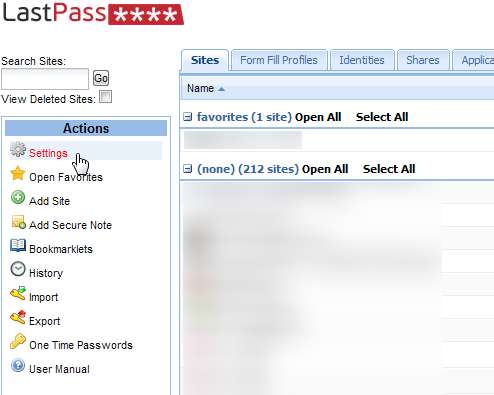
Rufen Sie die Registerkarte Sicherheit auf und verwenden Sie den Link Raster drucken, um Ihr Raster anzuzeigen.

Drucken Sie dieses Raster auf ein Stück Papier. Sie benötigen es, um sich anzumelden. Möglicherweise möchten Sie mehrere Kopien drucken.
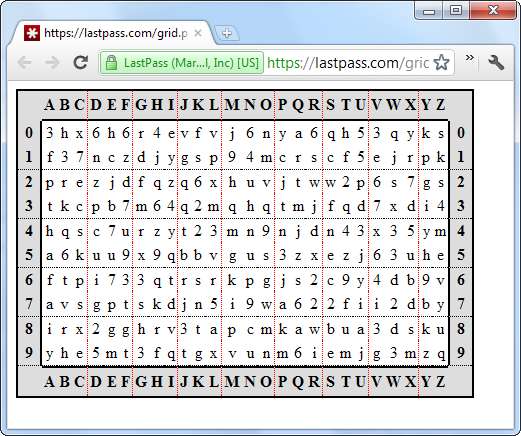
Aktivieren Sie nach dem Drucken des Rasters das Kontrollkästchen Raster-Multifaktor-Authentifizierung aktivieren und klicken Sie auf Aktualisieren.
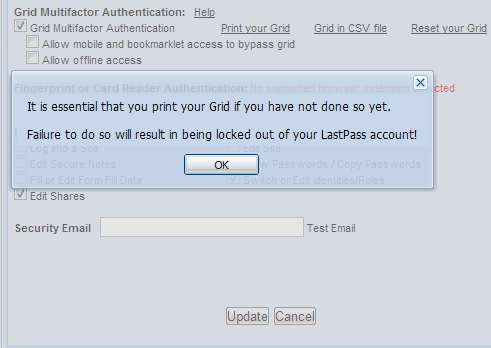
Wenn Sie sich das nächste Mal von einem nicht vertrauenswürdigen Gerät aus anmelden, werden Sie aufgefordert, mehrere Werte aus Ihrem Raster einzugeben. Niemand ohne Zugriff auf Ihr Grid kann sich anmelden. Wenn Sie Ihr Grid verlieren, können Sie die Grid-Authentifizierung per E-Mail-Bestätigung deaktivieren.
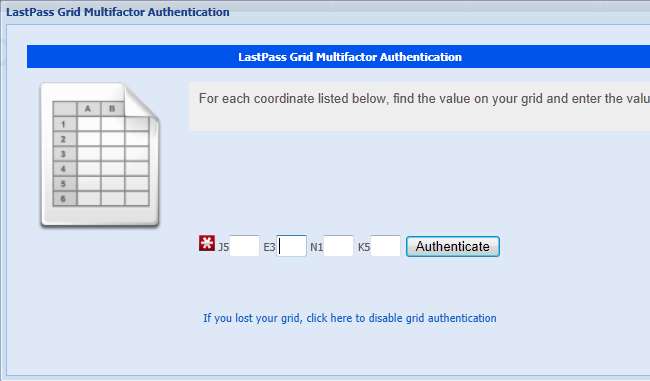
Wenn eine der beiden Authentifizierungsformen beeinträchtigt ist, können Sie den Link "Reset Your Grid" oder "Klicken Sie hier, um Ihren Google Authenticator-Schlüssel neu zu generieren" in Ihrem LastPass-Einstellungsfenster verwenden.
LastPass unterstützt auch die Verwendung eines USB-Flash-Laufwerks, eines Fingerabdrucklesers, einer Smartcard oder von YubiKey als Authentifizierungsgerät. Für die Verwendung ist jeweils ein LastPass Premium-Abonnement erforderlich.







